在 Android 上观看 iTunes 电影的 4 种方法
Android OS 智能手机和平板电脑已获得全球认可。 Apple 设备用户无法与市场上运行 Android 操作系统的新智能手机(如 LG、HTC、摩托罗拉、索尼、三星和谷歌本身)相提并论。 所有这些手机现在都有一个大屏幕,在上面观看视频和高清电影是更好的选择。 在 Android 手机上观看 iTunes 电影一直是个问题。
Apple 使用 M4V 文件对 iTunes Store 中的音乐视频、电影和电视剧集进行编码。 反过来,M4V 文件通常受 FairPlay 保护 数字版权管理 苹果的版权保护。 要在运行 Android 操作系统的手机或平板电脑上播放 iTunes M4V 电影,必须移除 DRM(数字版权管理)保护。 反过来,可以将 iTunes 中的视频录制为与 Android 兼容的格式。 在下面列出的四种方法中,您一定会找到将受 DRM 保护的视频转换为适合您的 Android 操作系统可播放格式的最可靠方法。 转换完成后,iTunes 电影将可以像任何其他电影文件一样在 Android 小工具上播放。
第 1 部分。 将 iTunes 电影传输到 Android 观看
要在 Android 上观看 iTunes 电影,您可以使用 DrFoneTool – 电话管理器 (Android) 将转换的 iTunes 电影传输到 Android 设备。

DrFoneTool – 电话管理器 (Android)
将 iTunes 媒体传输到 Android 的一站式解决方案
- 在Android和计算机之间传输文件,包括联系人,照片,音乐,SMS等。
- 管理,导出/导入您的音乐,照片,视频,联系人,短信,应用程序等。
- 将 iTunes 传输到 Android(反之亦然)。
- 在计算机上管理您的 Android 设备。
- 与Android 8.0完全兼容。
以下是执行此操作的简单步骤:
第 1 步:下载 DrFoneTool – 电话管理器 (Android) 并安装在您的计算机上,其中 iTunes 用于存储电影等媒体。
第 2 步:将您的 Android 手机连接到计算机。 打开“电话管理器”,转到主屏幕,选择“将 iTunes 媒体传输到设备”。

然后找到 iTunes 电影并将它们传输到您的 Android 设备。

第 2 部分。 iSyncr Android 应用程序
此 Android 应用程序可与 iTunes 一对一工作,同时通过 Wi-Fi 或 USB 将您的视频内容同步到 Android 设备。 除了同步音乐之外,它还允许同步跳过计数、播放计数、艺术作品和播放列表等。 iSyncr 还允许将 Android 设备中的新视频内容同步到 iTunes 库中。
步骤1: 连接设备进行同步。
步骤2: 将显示一个显示整个 iTunes 播放列表的列表。
步骤3: 触摸您打算同步的唯一文件,然后单击开始。 初始同步可能需要一些时间,但之后一切都会变得轻松而幸福。
步骤4: 找到合适的 Android 媒体播放器应用程序并开始访问从 iTunes 库同步的内容。

第 3 部分。 手动将文件从 iTunes 移动到您的 Android 设备
这种方法简单明了,但也可能很乏味,尤其是在只需要几个特定轨道的情况下。
步骤1: 连接 Android 设备并将其置于 Mass Storage USB 模式。
步骤2: 确保设备在您的计算机上列出。
步骤3: 确保将 iTunes 文件复制到 iTunes 媒体文件夹。 转到 iTunes,编辑? 高级,然后选中“添加到库时将文件复制到 iTunes 媒体文件夹”选项。
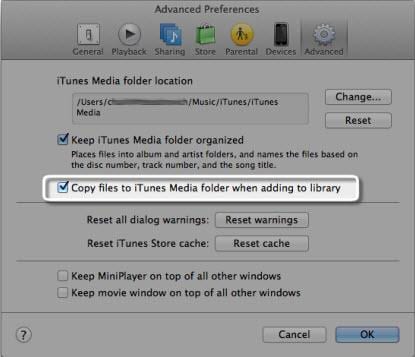
步骤4: 从音乐文件夹中,直接从 iTunes 中选择文件。
步骤5: 将它们复制并粘贴到平板电脑或手机的文件夹中。
请注意: 使用 Mac 并想移动文件的用户需要下载 android 文件传输官方工具。

第 4 部分。 Pavtube Chewtune Android 记录器工具
Pavtube Chewtune 是一个免费工具,几乎任何人都可以使用并且随时可以下载。
步骤1: 首先加载 M4V 文件。 运行该工具后,通过直接拖放或导入视频来添加视频。
步骤2: 通过单击下拉列表选择格式并选择 MP4; 它是与 Android 小工具最兼容的。
步骤3:单击“设置”图标以访问“配置文件设置”窗口。 您将找到帧速率、比特率、编解码器和视频大小的设置。 视频规格必须更改。
步骤4: 应该开始将 iTunes M4V 转换为 Android 兼容格式的过程。 这是通过单击“转换”图标来完成的。 iTunes 电影 DRM 被删除,录制开始为 Android 可播放格式。 此工具会自动激活 iTunes 以开始播放电影文件。 您不能关闭或删除播放器窗口。
步骤5: 转换完成后,单击“输出打开文件夹”以快速定位转换后的电影文件。

第 5 部分。4 种方法的比较表
除了删除 DRM 保护和将 iTunes 电影文件转换为 Android 可播放格式等类似规范之外,以下是四种方法比较的不同方式。 它们是不同的对比参数,可帮助您决定今天可以尝试的最佳方法。 尽管如此,这份清单并不详尽。
| iSyncr Android 应用程序 | 手动移动 | Pavtube Chewtune 工具方法 | Wondershare视频转换器 | |
|---|---|---|---|---|
|
|
||||
|
|
||||
|
|
||||
|
|
||||
|
|
||||
|
|
||||
|
|
||||
|
|
||||
|
|
||||
|
|
||||
|
|
如果本指南有帮助,请不要忘记与您的朋友分享。

